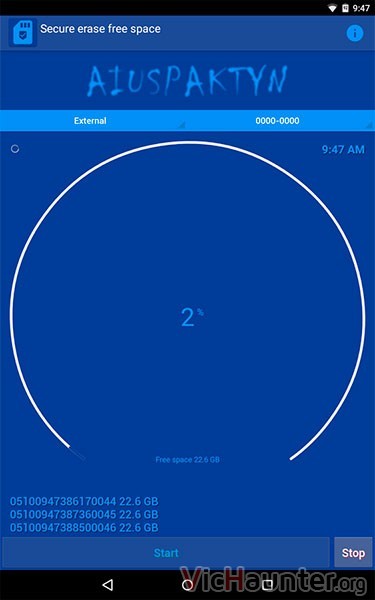En ocasiones, por el motivo que sea nos deshacemos de nuestros teléfonos o dejamos de usarlos. Si trabajas con información sensible o simplemente te preocupa tu privacidad debes saber cómo borrar datos de forma segura en Android.
Esto se debe a que no basta con simplemente eliminar los datos o restaurar a estado de fábrica tu Android, ya que la información seguirá ahí.
Esto se debe a que cuando borras los datos el sistema operativo no los elimina por completo, sino que marca ese espacio como libre. Esto provoca que los datos sigan ahí y se puedan recuperar.
Si pensabas que eso solo podía pasar en los discos duros, debes ser consciente de que pasa en cualquier tipo de dispositivo de almacenamiento. Si quieres saber cómo eliminar por completo datos en Windows 10 también tienes este artículo.
Cómo borrar datos de forma segura en Android
Por suerte, esto tiene solución y la vamos a ver paso a paso. Se trata directamente de sobreescribir todos esos sectores marcados como vacíos, o incluso todos los del terminal.
Antes de empezar tendrás que echar mano a una aplicación de terceros, en este caso vamos a usar Secure Eraser, que tras probarla he visto que funciona bien. Hay otras en la Store que también funcionan, pero esta es una de las veteranas.
Una vez instalado podemos empezar.
Configurar el método de borrado
Los primeros pasos serán configurar el programa para que elimine los datos de la forma que más nos convenga. Arriba a la derecha encontrarás un menú que te permitirá elegir el tipo de borrado.
Lo más recomendable es dejarlo en -RANDOM- ya que de esta forma escribirá datos aleatorios en los sectores. Si por el contrario prefieres que los rellene todos con alguno de los otros datos ofrecidos simplemente selecciónalo, pero es más seguro el primero.
Ahora en el lado izquierdo tendrás que seleccionar si quieres trabajar sobre la memoria interna o la MicroSD. No te preocupes, pues solo se sobreescribirá el espacio marcado como vacío. De esta forma los datos quedarán irrecuperables.
Borrar archivos borrados permanentemente
Una vez ya tenemos estos dos parámetros seleccionados, en la parte de abajo verás que tienes un botón Start. Tan simple como pulsar sobre él y el proceso comenzará.
Dependiendo del tamaño de la memoria con la que trabajemos tardará más o menos, así que dale tiempo. Te recomiendo también que lo tengas conectado al cargador, aunque interrumpir a mitad del proceso no genera problemas ya que trabaja sobre el espacio libre.
El único inconveniente sería que hay que volver a empezar el proceso. Lo mejor será ponerlo a trabajar en esto cuando no lo vayas a usar, por ejemplo cuando vayas a ver la tele o a dormir.
Una vez terminado los datos que tenías serán como mínimo ilegibles. Hay métodos para tratar de recuperar datos en Android. Pero de recuperar algo serían sectores sueltos sin ninguna coherencia, por lo que ya no te tendrías que preocupar por tu privacidad.
¿Tienes que eliminar los datos de tu terminal? ¿Por qué? Comenta y comparte